笔记本不能关机,小猪教您笔记本不能关机怎么解决
- 时间:2018年04月12日 10:09:47 来源:魔法猪系统重装大师官网 人气:5190
随着技术科学的研究与进展,电脑成为人们非常熟知的事物,从最初的台式机到现在的便携电脑,款类、种类非常之多,几乎家家随处可见。经过长时间的使用,总会出现一些故障的时候,如果遇到笔记本不能关机怎么办,下面,小编就来跟大家讲解笔记本不能关机的解决方法。
笔记本电脑虽说是不错的电器,但是在使用的过程中也总是会出现这样或那样的小问题,在碰到这些问题的时候如果解决不了我们总是会很心烦,所以掌握一些修理电脑的小知识还是很有必要的。例如笔记本不能关机怎么解决,下面,小编给大家带来了解决笔记本不能关机的图文教程了。
笔记本不能关机怎么解决
1、退出Winduws声音文件
按下述步骤点击:‘开始--设置--控制面板--声音’,
然后找到‘事件’框,
‘退出Windows’,在‘名称’中将无选中。
最后‘确定’,在关闭计算机。
能正常关闭的话就是声音文件没有关闭所引起的。
解决的话,就恢复声音文件,或者将Windows98的配置进行重新设置,
设置为‘退出Windows’声音文件就可以了。
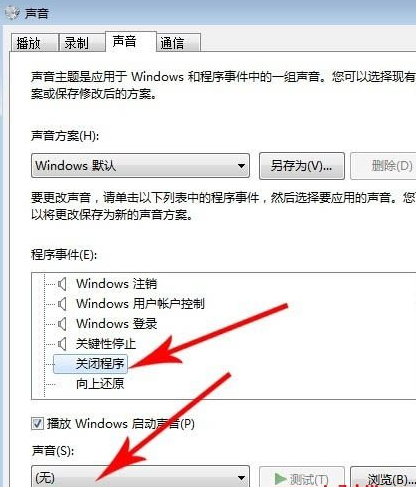
不能关机载图1
2、使用‘禁用快速关机’
Winduws新增的快速关机功能可以大大减少关机所需要的时间。当计算机不能正常关闭的时候,我们可以考虑使用这一功能。首先点击‘开始---运行’,
然后会看到‘打开’在这个框中输入“msconfig”,然后点击确认。
确认之后再点击‘高级’,选中‘禁用快速关机’后再点击‘确定’,之后再‘确定’,
在这个时候系统就会让电脑重新启动计算机。
在重启之后再次关机,看看能不能正常关机。
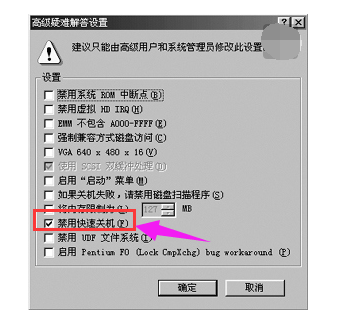
笔记本载图2
3、检查高级电源管理功能
依照此步骤进行‘开始--设置--控制面板’,之后双击‘系统’。
双击‘系统设备’,之后双击‘高级电源管理’。
在点击‘设置’,然后对‘启用电源管理’复选框进行清除,最后‘确认’,
再重新启动计算机,在进行关闭,看能否进行关机。
如果可以,那么就是APM的问题,就关闭‘高级电源管理’进行解决。
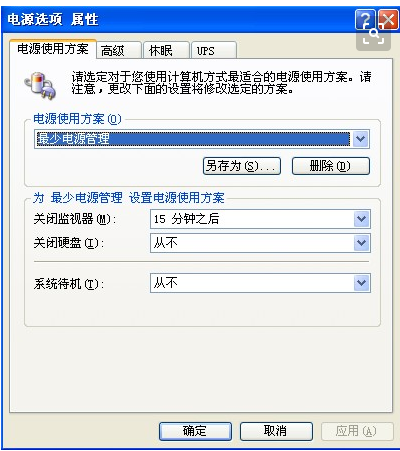
笔记本关机载图3
4、对‘启动’文件夹进行检查
点击‘开始--运行’然后在“打开”框中输入“msconfig”,之后“确定”
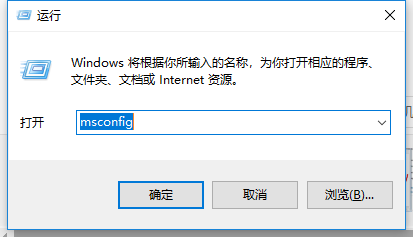
笔记本载图4
选中“装载启动组项目”复选框之后点击“确定”,
这个时候系统将提示重新启动计算机时,请“确定”。
如果计算机仍然是无法正常启动或关闭,那么问题可能就存在于启动文件夹中的一些加载的程序,
这样的话只需要将这些文件清楚就可以了。
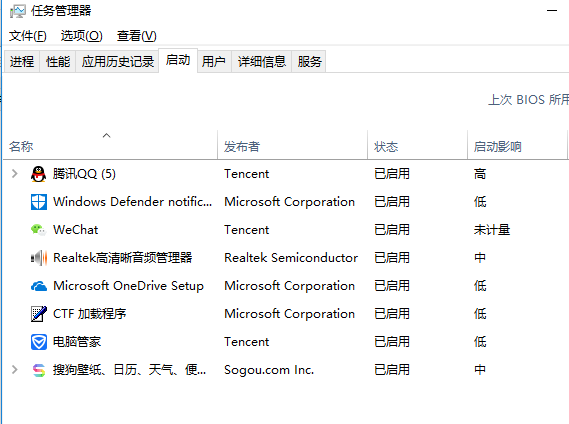
不能关机载图5
以上就是笔记本不能关机的解决方法。
不能关机,笔记本关机,电脑关机,笔记本








